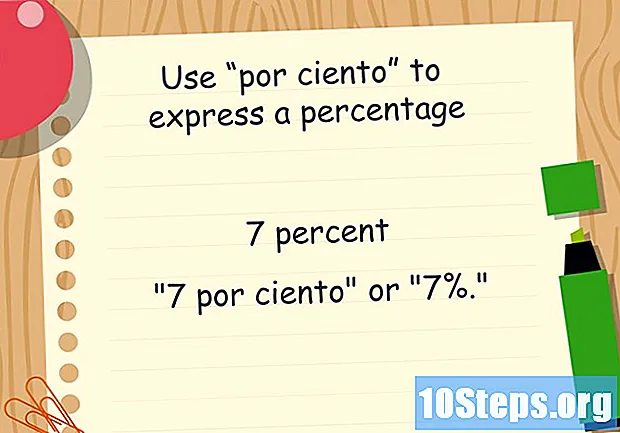Садржај
Да бисте сазнали како да поставите везу на ИоуТубе видео на Фацебооку, и у десктоп и мобилној верзији, прочитајте овај чланак. Ако објавите везу на веб локацији, видео неће бити отворен на Фацебооку и не постоји начин да се они интегришу у друштвену мрежу. Да би се садржај на њему могао репродуцирати, морате преузети видео запис и учитати га у датотеку.
Кораци
Метод 1 од 3: Објављивање везе путем верзије за радну површину
(Андроид). Стрелица „Схаре“ је стрелица закривљена удесно; пронађите га на врху видеа.

Додирните Фејсбук у скочном прозору. На вашем уређају мора бити инсталирана Фацебоок апликација.- Можда ћете требати да се помакнете удесно и додирните „Још“ на иПхоне-у да бисте пронашли Фацебоок икону.
- Ако се од вас затражи, дајте ИоуТубе дозволу за објављивање на Фацебооку.Молимо вас да се пријавите са својом е-поштом (или бројем телефона) пре него што наставите.

Напишите текст за пост. Ако желите да коментаришете или убаците било коју врсту текста поред видео записа, потражите текстни оквир на врху поста.- Када га оставите празно, локацију ће попунити видео веза.

Додирните Објавитеу горњем десном углу поста. Видео линк ће бити објављен на Фацебооку; осталим корисницима, само кликните везу да бисте отворили видео на ИоуТубе-у.
Метод 3 од 3: Отпремање ИоуТубе видеа на Фацебоок
- Схватите ограничења ове методе. Да бисте поставили видео на Фацебооку и репродуковали га на самој веб локацији - без да будете преусмерени на ИоуТубе - морате да преузмете садржај и ставите га на Фацебоок. Постоје неки недостаци:
- Не постоји начин да то учините на мобилном уређају (таблет или паметни телефон).
- Квалитет видеа ће се смањити ако се он домаћин на Фацебооку.
- Фацебоок дозвољава само видео записе до 1,75 ГБ и 45 минута. Било која већа или дужа датотека неће бити прихваћена.
- Морате да дате кредит особи која је објавила видео додавањем њиховог имена у Фацебоок објаву.
Отвори ЈуТјуб у прегледачу.
Потражите видео. Кликните на траку за претрагу при врху ИоуТубе странице и откуцајте његово име; Притисните ↵ Ентер.
Одаберите видео кликом на њену сличицу на страници резултата.
Копирајте видео адресу. Кликните на поље УРЛ странице (горе) и притисните Цтрл+Ц (Виндовс) или ⌘ Команда+Ц (Мац).
Отворите веб локацију Цонверт2МП3. У њему се налази алатка која ће омогућити конверзију ИоуТубе линкова у МП4 преузимањем.
Налепите видео адресу. Кликните на текстуално поље под „Убаци видео везу“ и притисните Цтрл+В (Виндовс) или ⌘ Команда+В (Мац) да би се веза приказала на њему.
Промените врсту видео датотеке. Десно од текстуалног поља кликните на „мп3“ и промените се на „мп4“.
Изаберите квалитет. Кликните на "МП4 Куалити" у падајућем менију испод текстуалног поља са везом и изаберите жељени квалитет. Задана вредност је „720п“.
- Не постоји начин да одаберете квалитетнији од резолуције видео записа; то ће довести до грешке.
кликните унутра претворити (претворити), наранџасто дугме десно од текстуалног поља. Цонверт2МП3 ће транскодирати видео у одабрани формат.
- Ако се појави грешка, изаберите други квалитет видео записа и поново кликните „претвори“.
Избор ПРЕУЗИМАЊЕ, зелено дугме испод наслова видео записа, након завршетка претворбе. Почеће да се одмах преузима на рачунар.
- Ово може да потраје неколико минута; будите стрпљиви и не затварајте прегледач.
Отвори Фејсбук у прегледачу. Ако сте већ пријављени, бићете преусмерени на Невс Феед.
- У супротном, унесите своју адресу е-поште (или телефон) и лозинку и кликните на "Пријава".
кликните унутра Фото / Видео. Дугме је зелено и сиво и налази се испод текстуалног поља за ажурирање статуса. Отвориће се прозор Виндовс Екплорер (Виндовс) или Финдер (Мац).
Потражите видео запис који сте преузели и одаберите га
- Ако још нисте прилагодили могућности преузимања у прегледачу, видео запис ће се налазити у мапи „Преузимања“ на левој табли.
кликните унутра Отвори да бисте видео послали на ваш пост.
Додајте текст у пост. У текстуално поље при врху екрана откуцајте коментаре уз видео. Овде морате дати барем заслугу за пост (на пример: видео запис).
Изаберите Објавите да видео пошаље на Фацебоок. Сачекајте још неколико минута да се обради.
- Ви и остали корисници то можете видети тако што ћете доћи до одељка „Видео“ свог профила и кликнути на дугме „Репродукуј“.
Савети
- Везу можете објавити и директно са ИоуТубе-а копирањем, отварањем Фацебоока и лепљењем у „О чему размишљате?“. на врху Временске траке или Невс Феед-а.
Упозорења
- Видео снимци који се деле на друштвеној мрежи подлежу Декларацији о правима и одговорностима.